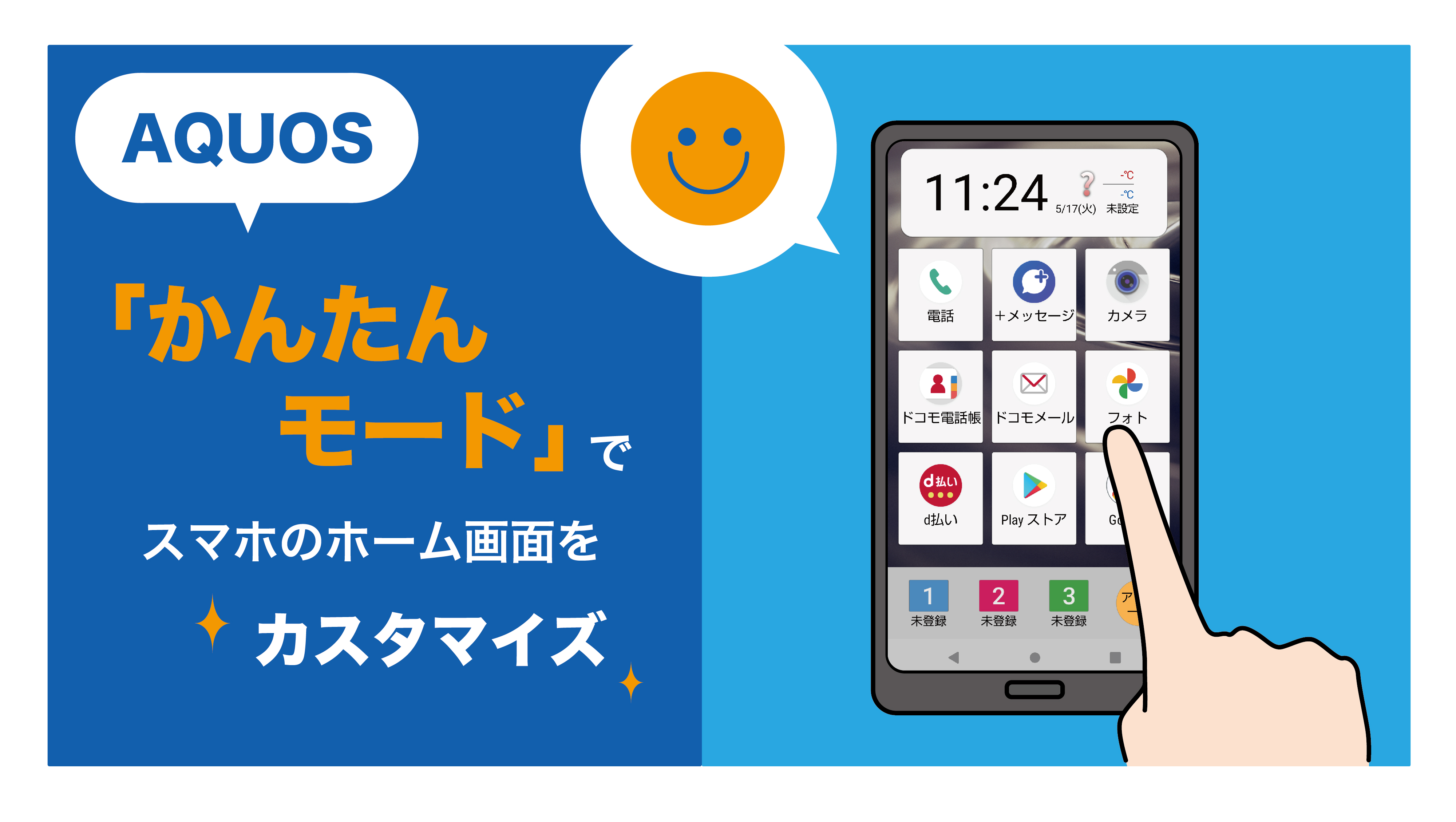「かんたんモード」はこんなときに便利!
AQUOSのかんたんモードは、次のようなシチュエーションで活用しやすい機能といえます。
-
ガラケーからの乗り換えだけど初めてなので操作が不安
シンプルなホーム画面に変えられるから安心して使えます。
-
初めて親がスマホデビューをする
操作がしやすい大きなアイコンや文字も見やすく変更できます。
-
年配者向け専用のスマホは使いたくないけどスマホ操作が不安
AQUOSなら「かんたんモード」で最新機種も大きな表示で操作もしやすい。
かんたんモードでは、見やすく使いやすいフォントサイズや画面表示に変更できます。スマホ初心者でも安心の使い勝手が魅力です。
スマホ操作をシンプルに! AQUOSの「かんたんモード」とは?
「かんたんモード」ではどんなことができるでしょうか。ここではかんたんモードでできることや基本的な機能、活用できるシーンについて紹介します。かんたんモードの特徴とメリットを押さえていきましょう。
見やすいホーム画面や文字に一括設定できる機能
「かんたんモード」はAQUOSが提供している独自機能の一つです。主だった機能以外は使うことが少ないので、ホーム画面をシンプルにして、また文字も一括で大きくできるので、とても便利な機能になります。
具体的な設定内容は? 「かんたんモード」でできること
AQUOSのかんたんモードでは、以下の内容を設定することができます。
-
❶ かんたんホーム
アイコンが大きく見やすいカラーリングの 「AQUOSかんたんホーム」に切り替えられる。
-
❷ フォントサイズ(特大)
表示する文字のサイズを大きくして、読みやすくする。
-
❸ はっきりビュー
文字や地図などが見づらいとき、コントラストを強くして画面をはっきりさせることで見やすくする。
-
❹ 長押しする時間(長め)
アイコンを長押ししている状態として、端末が認識するための時間を長くする。
簡単4ステップ!AQUOSを「かんたんモード」に設定する方法
AQUOSのかんたんモードは、端末設定から簡単に切り替えることができます。
ステップ1. ホーム画面、もしくはアプリ一覧から「設定」を開く
かんたんモードに切り替える際には、設定アプリが必要になります。設定アプリの開き方は次の二通りです。
-
❶ 歯車のアイコン「設定」をタップする
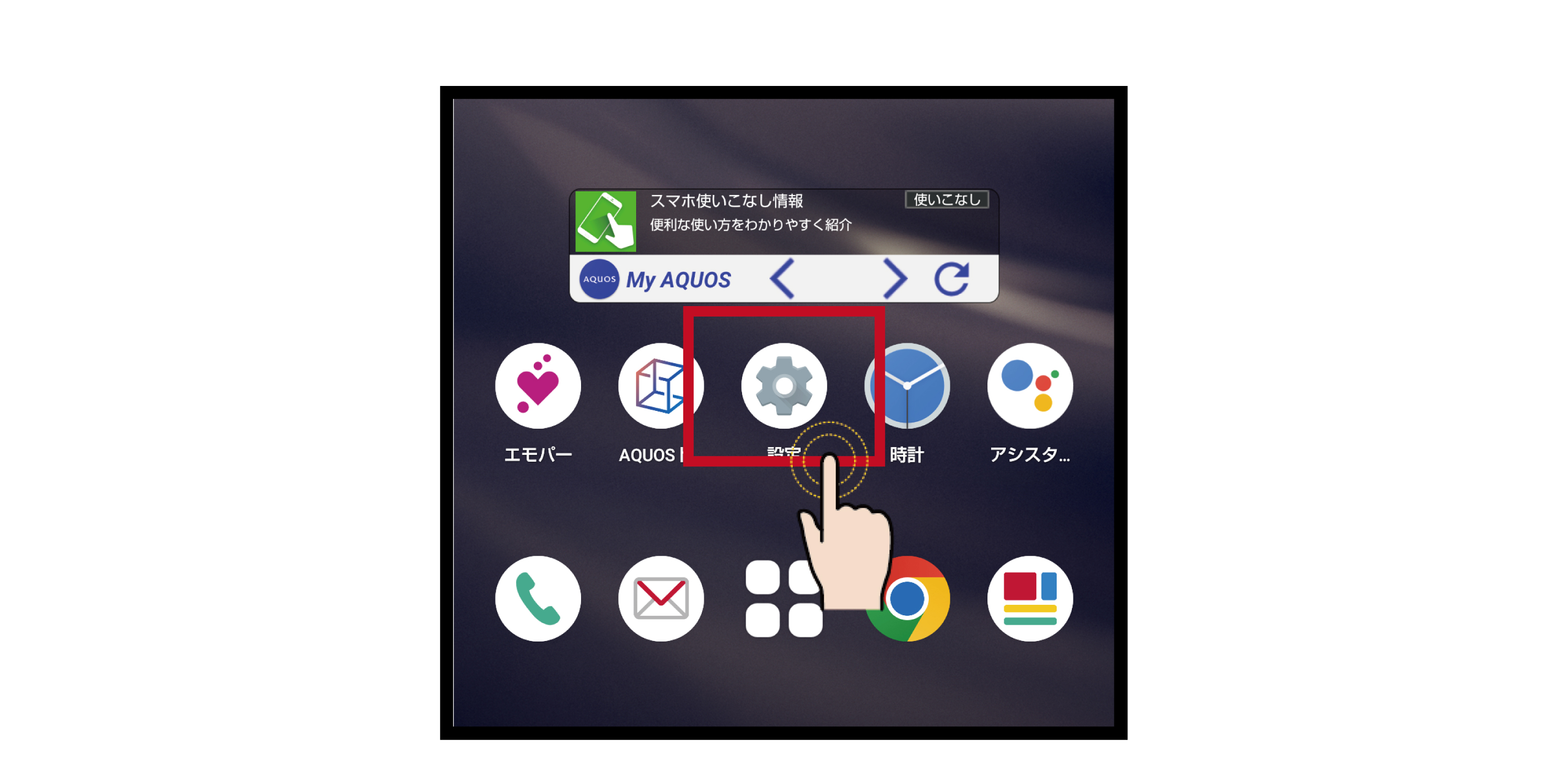
-
❷ ホーム画面を下から上にスワイプしてアプリ一覧画面から歯車のアイコン 「設定」をタップする
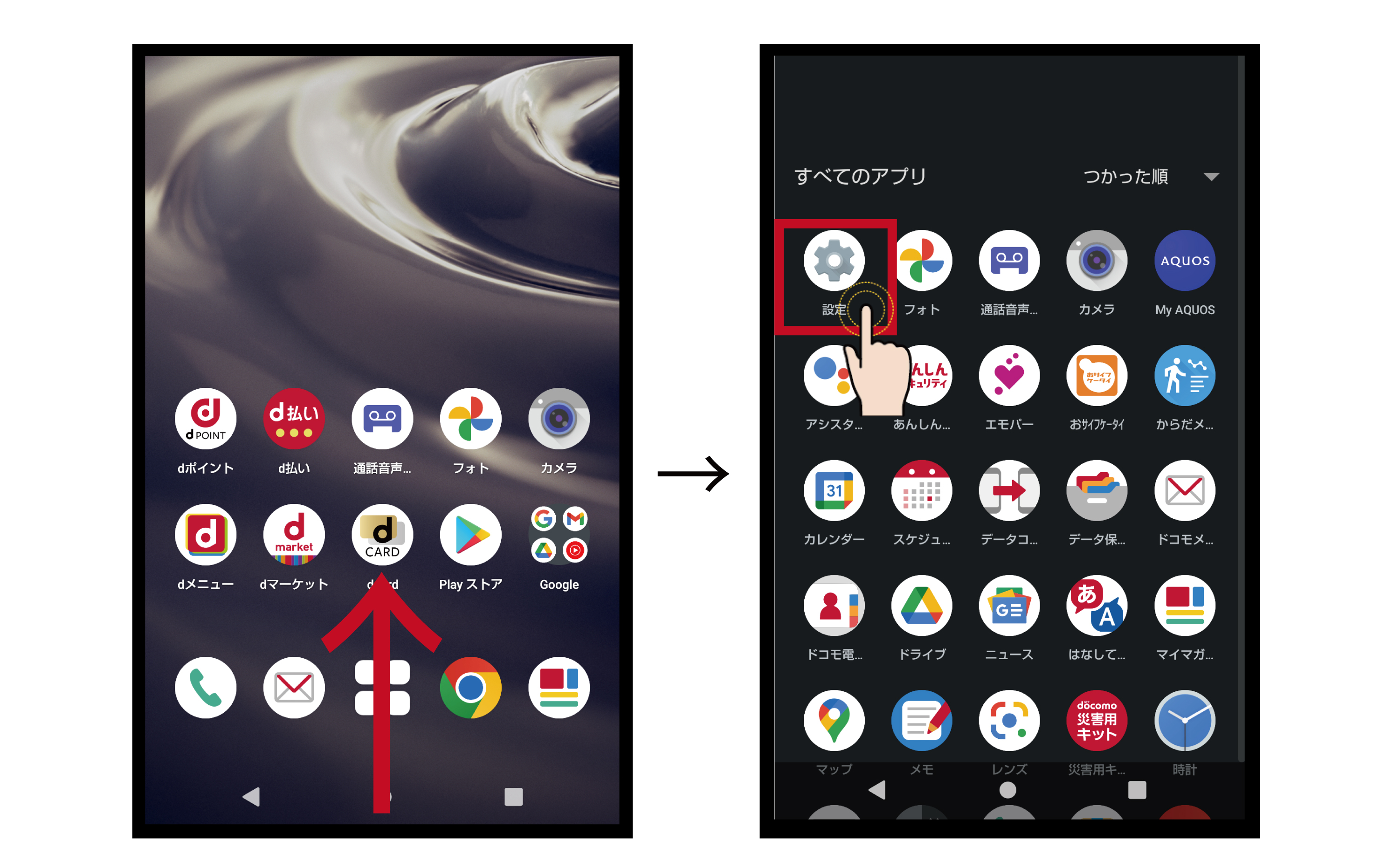
「アプリ一覧画面」は、ホーム画面とは別のページになります。軽くスワイプすると表示されるページで、インストール済みのアプリをまとめて確認することが可能です。一覧を開いたら、「設定」と書かれたアプリをタップしましょう。
ステップ2. 「AQUOSトリック」から「かんたんモード」を選択
設定アプリを開いてから「かんたんモード」を選択するまでの手順は、次のとおりです。
-
❶ 「AQUOSトリック」を選択する
❷ スクロールして「かんたんモード」を選択する
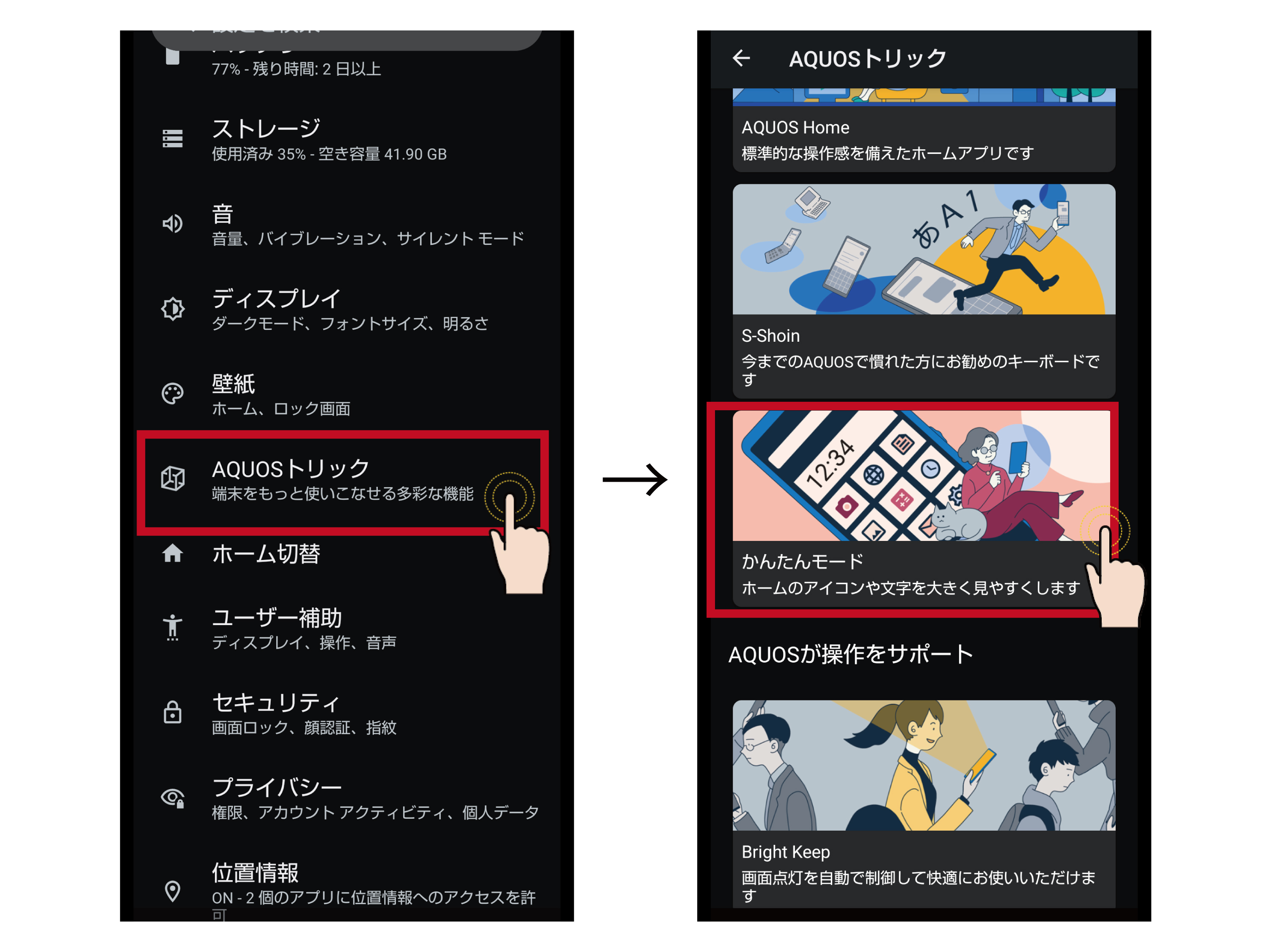
「AQUOSトリック」は機種やOSのバージョンによって「AQUOS便利機能」と表示されている場合もあります。アイコンの表示も異なりますので、ご注意ください。
ステップ3. 利用したい機能を個別にも設定可能
かんたんモードの設定画面に進んだら、「まとめてONにする」ですべての機能を一括してONにして設定することが可能です。また個別設定により、使いたい機能をONにすることで個別に設定することも可能です。
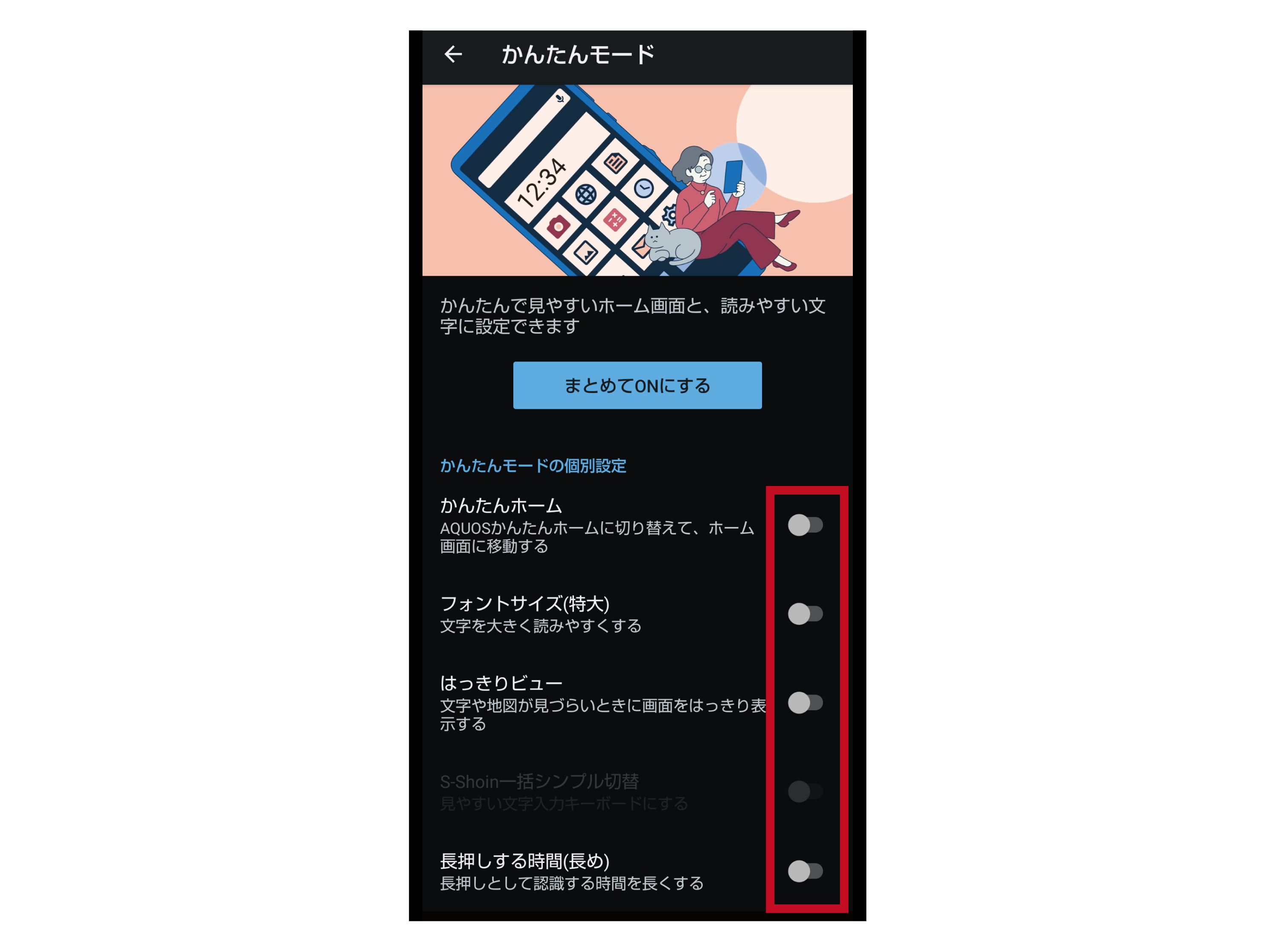
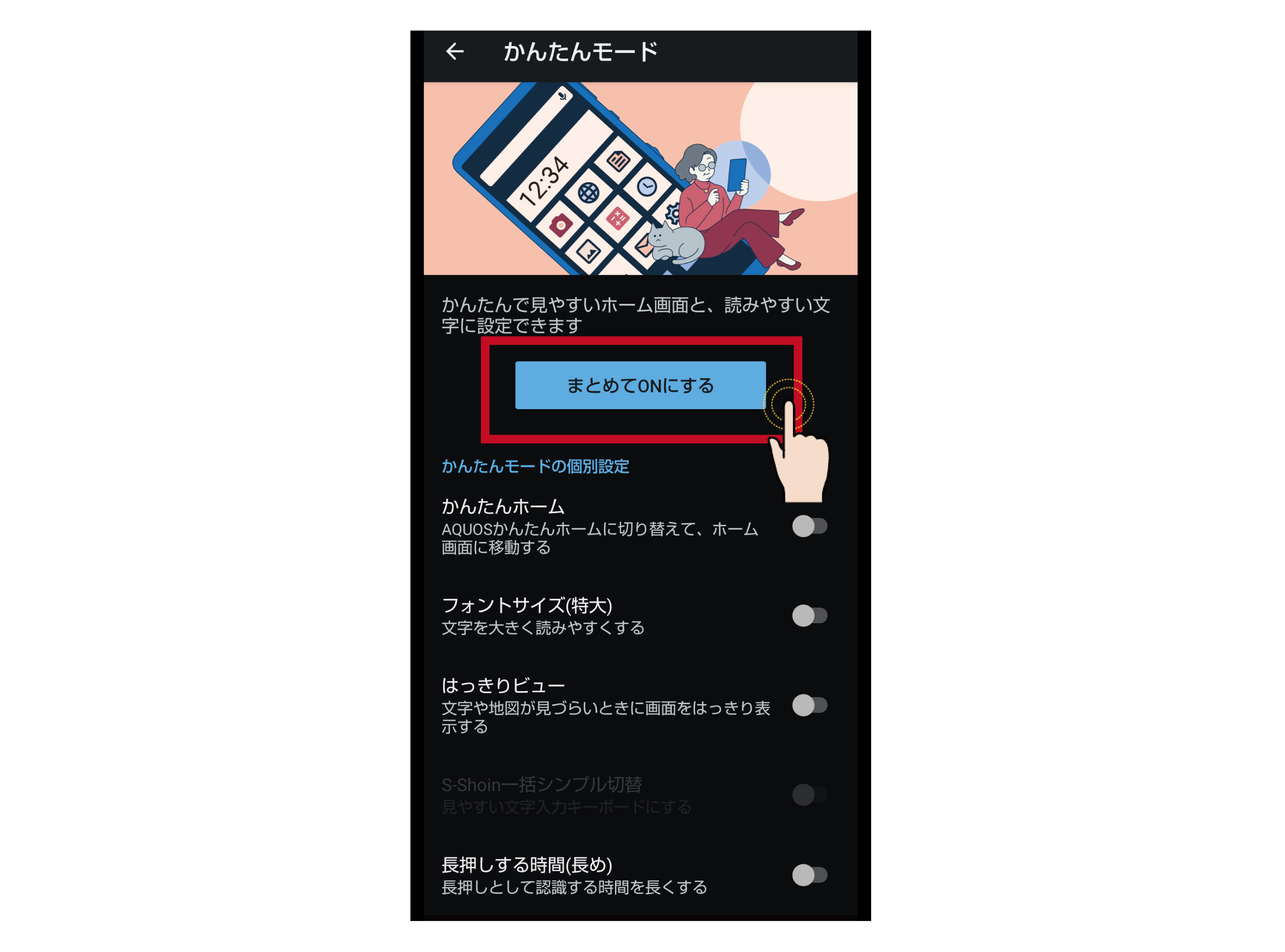
ステップ4. 確認メッセージで「はい」を選択する
かんたんモードの切り替え時には、「かんたんモードにしますか?」というポップアップ通知が表示されます。「はい」を選択すれば、かんたんモードの設定は完了です。
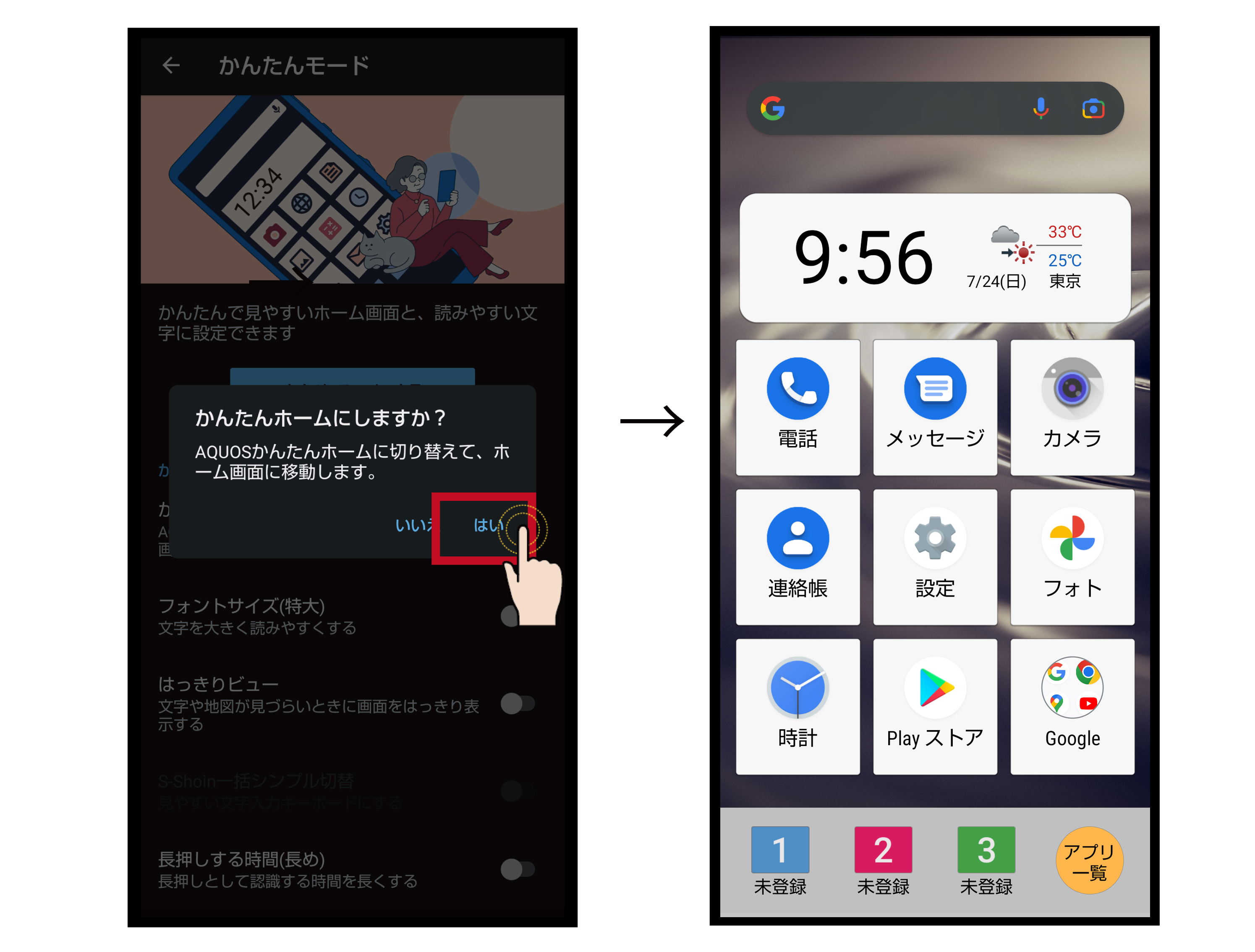
そのまま自動的にホーム画面へ移動しますので、表示が変わっているか確認していきましょう。ホーム画面にあるアイコンの一つ一つが大きく変わっていれば、かんたんホームの設定は終了となります。
なお「かんたんホーム」だけであれば「AQUOSトリック」のほかに、「ホーム切替」から設定する方法もあります。「AQUOSかんたんホーム」をタップして、チェックを入れるだけで完了です。
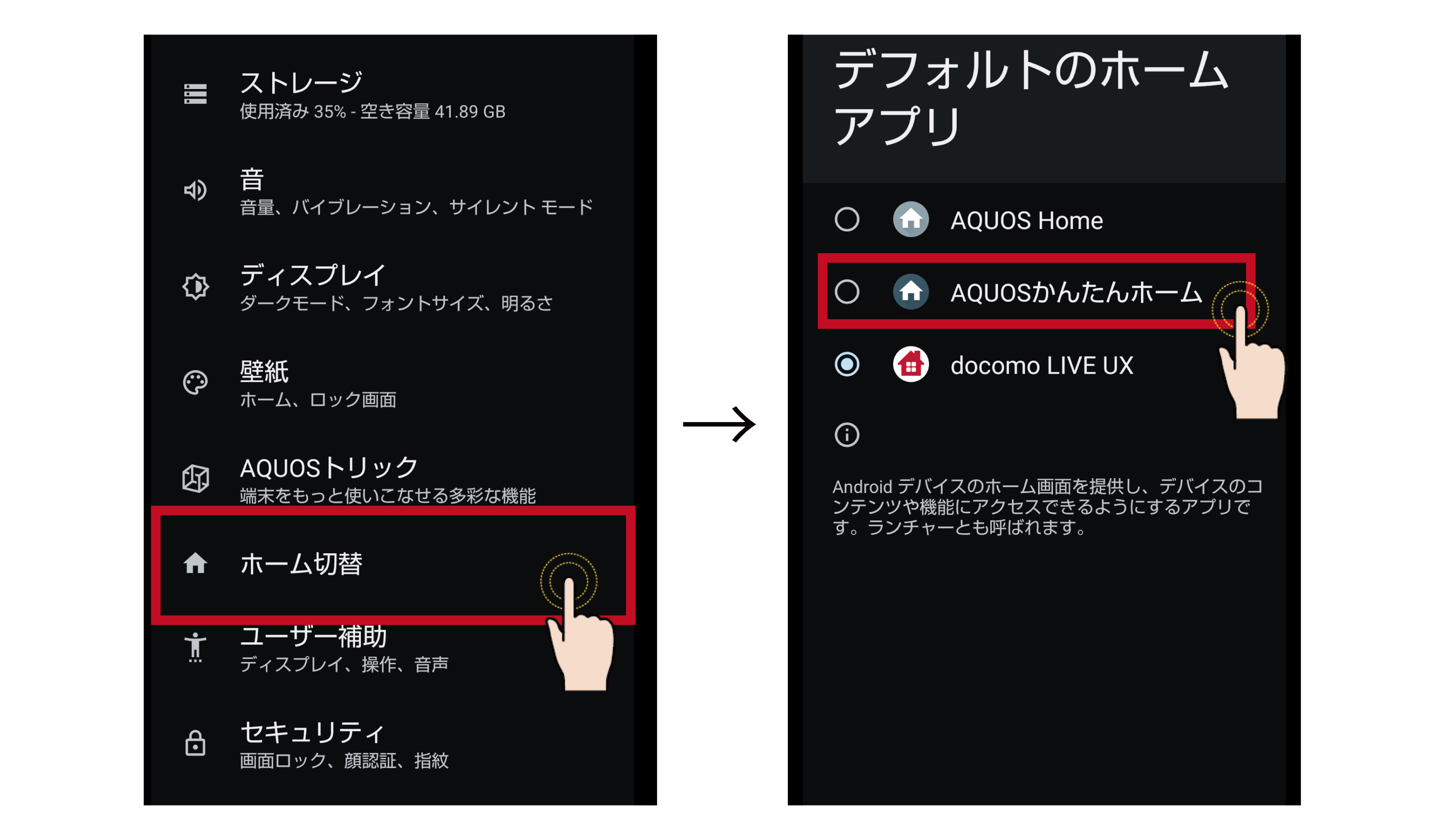
ホーム画面を元へ戻すには? 「かんたんモード」の解除方法
かんたんモードでは、設定から簡単にホーム画面を「AQUOSかんたんホーム」に変更することができます。反対に、かんたんモードから元の画面に戻すときも、設定から手軽に行えますので合わせて覚えておきましょう。
すべての機能をオフにしたいとき
かんたんモードの状態からすべての機能を元に戻す方法は、次のとおりです。
-
❶ ホーム画面の「設定アプリ」を選択する
-
❷ 「AQUOSトリック」を選択する
-
❸ 「かんたんモード」を選択する
-
❹ 「かんたんモードの個別設定」をすべてタップし、オフにする
かんたんモードの解除では、まとめてオフにする機能はありません。個別設定から一つずつ解除していく必要があります。なお「かんたんホーム」の切り替え時には、ホーム画面に飛ばされてしまうため、最後に行うようにしましょう。
また、「かんたんホーム」のホーム画面の右下に「アプリ一覧」というボタンから、「設定アプリ」に進む方法もあります。アプリ一覧画面に進んだ後の手順は同様です。
「かんたんホーム」など特定の機能だけ解除したいとき
かんたんモードの状態から一部の機能のみ元に戻す場合は、次の手順で行います。
-
❶ ホーム画面の「設定アプリ」を選択する
-
❷ 「AQUOSトリック」を選択する
-
❸ 「かんたんモード」を選択する
-
❹ 「かんたんモードの個別設定」で解除したい機能をタップし、OFFにする
かんたんモードでは、それぞれの機能が独立しているためニーズに合わせて解除することが可能です。普通のホーム画面でフォントサイズだけ大きくしたり、かんたんホームのみを採用したりする使い方もできます。使いたい機能だけ選択できる点も、AQUOSのメリットです。
【困ったときのヒント】 設定中にホーム画面へ戻ってしまったらどうする?
注意していても、かんたんモードの設定中に、ホーム画面へ戻ってしまうこともあるかもしれません。ホーム画面に戻ってしまった場合は、まず「かんたんホーム」かどうか確認しましょう。アイコンが小さくなったり、購入時と同じ画面に戻っていたらホーム画面は通常状態となります。
再設定を行うときは、ホーム画面上にある歯車マークの「設定アプリ」を選択します。簡単4ステップ!AQUOSを「かんたんモード」に設定する方法をご確認ください。